Birden çok öğeyi birlikte satmak için ürün paketleri ayarlama (Satış Merkezi)
Ürünleri bir pakette birleştirerek müşterileri tek ürün yerine daha fazla ürün satın almaları için teşvik edin.
Lisans ve rol gereksinimleri
| Gereksinim türü | Olmazsa olmaz |
|---|---|
| Lisans | Dynamics 365 Sales Premium veya Dynamics 365 Sales Enterprise Daha fazla bilgi: Dynamics 365 Sales fiyatlandırması |
| Güvenlik rolleri | Sistem Yöneticisi Daha fazla bilgi: Önceden tanımlanmış güvenlik rolleri hakkında |
Ürün paketi nedir?
Paket satış, tek birim olarak satılan ürün koleksiyonudur. Ürün paketleme aşağıdaki gibi durumlarda yararlı olur:
Çok satan bir ürünü az satan bir ürünle eşleştirme
Ürünleri, örneğin Microsoft Office Paketi veya mercekleriyle dijital kamera gibi ürünlerin eksiksiz bir dizisinden müşterilerin daha fazla fayda sağlayabileceği şekilde gruplandırma
Paket satışlar hakkında bilmeniz gereken birkaç husus şunlardır:
- Belirli ürünleri isteğe bağlı olarak paket satış olarak işaretleyebilir ve tek olarak satabilirsiniz.
- Ürün paketiniz isteğe bağlı bir ürüne sahip olduğunda paket yalnızca aynı birime sahip bu isteğe bağlı ürünü içeren fiyat listesine eklenebilir.
- Pakete ürün aileleri, setler veya diğer paketleri ekleyemezsiniz.
Bir ürün paketi oluşturma (Satış Merkezi)
Şu güvenlik rollerinden birine ya da eşdeğer izinlere sahip olduğunuzdan emin olun: Sistem Yöneticisi, Sistem Özelleştirici, Satış Yöneticisi, Satış Başkan Yardımcısı, Pazarlama Başkan Yardımcısı veya CEO-İşletme Yöneticisi.
Site haritasını
 simgesi, Uygulama Ayarları'nı seçin ve ardından Aileler ve Ürünler'i seçin.
simgesi, Uygulama Ayarları'nı seçin ve ardından Aileler ve Ürünler'i seçin.Tek başına bir ürün paketi eklemek için Paket Ekle'yi seçin.
-VEYA-
Var olan bir aileye ürün paketi eklemek için listeden aileyi seçin, ardından Paket Ekle'yi seçin.
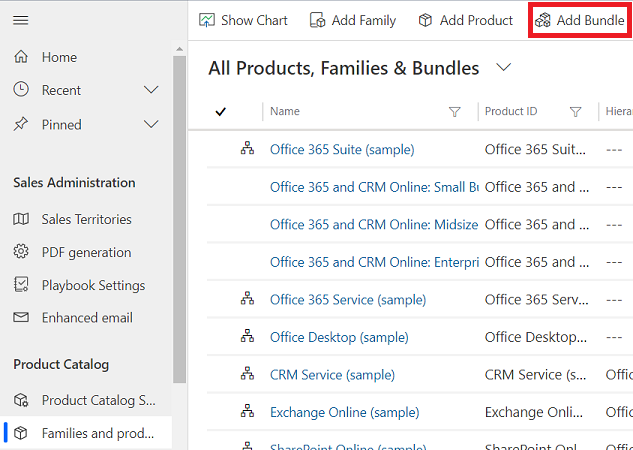
Bilgileri girin:
Adı
Ürün kimliği
Ana öğe: Ürün paket için bir ana ürün ailesi seçin. Bir ürün ailesinde bir alt ürün paketi oluşturuyorsanız, ana ürün ailesi adını buraya girilir. Daha fazla bilgi: Ürünün üst öğesini değiştirme (yeniden üst öğe atama)
Geçerlilik Başlangıç Tarihi/Geçerlilik Bitiş Tarihi: Bir Geçerlilik Başlangıç Tarihi ve Geçerlilik Bitiş Tarihi seçerek ürün paketinin geçerli olacağı dönemi tanımlayın.
Birim Grubu: Bir Birim Grubu seçin. Birim grubu içinde bir ürünün satışa sunulduğu ve tek tek öğelerin daha büyük miktarlarda nasıl gruplandırıldığını tanımlayan çeşitli birimlerin koleksiyonudur. Örneğin, ürün olarak tohumları ekliyorsanız, "Tohumlar" adıyla ve birincil birim olarak "paket" tanımlı bir birim grubu oluşturabilirsiniz.
Varsayılan Birim: Ürünün içinde en yaygın satılacağı birimi seçin. Biriler, ürünlerinizi sattığınız miktarlara veya ölçü birimlerine karşılık gelir. Örneğin, bir ürün olarak tohum eklerseniz, bunları paketler, kutular veya paletler halinde satabilirsiniz. Bunların her biri ürünün birimi haline gelir. Tohumlar çoğunlukla paketlerde satılıyorsa birim olarak bunu seçin.
Daha fazla bilgi: Birim grubu oluşturma ve bu gruba birim ekleme
Varsayılan Fiyat Listesi: Bu yeni bir ürünse, bu alan salt okunur durumdadır. Varsayılan fiyat listesini seçebilmek için gerekli tüm alanları doldurmanız ve kaydı kaydetmeniz gerekir. Varsayılan ayar listesi gerekmiyor olsa da, ürün kaydını kaydettikten sonra her ürün için varsayılan bir fiyat listesi ayarlamak oldukça yararlıdır. Bir müşteri kaydı bir fiyat listesi içermiyorsa, Dynamics 365 Sales; teklifleri, siparişleri ve faturaları oluşturmak için varsayılan fiyatı kullanabilir.
Desteklenen Ondalık Basamak Sayısı: 0 ile 5 arasında bir tamsayı girin. Ürün kesirli miktarlara bölünemiyorsa 0 yazın. Ürün ilişkili bir fiyat listesine sahip değilse, teklif, sipariş veya fatura ürün kaydındaki Miktar alanının doğruluğu bu alandaki değerle karşılaştırılarak doğrulanır.
Konu: Bu ürünü bir konuyla ilişkilendirin. Ürünlerinizi kategorilere ayırmak ve raporlara filtre uygulamak için konuları kullanabilirsiniz.
Kaydet'i seçin.
Paket Ürünleri sekmesinde Yeni Ürün İlişkilendirmesi Ekle'yi seçin.
Ürün İlişkilendirmesi sayfası açılır.
Not
Ürün ilişkilendirmelerini yalnızca ürün paketi taslak veya kullanımdan kaldırıldı durumunda olduğunda ekleyebilir veya silebilirsiniz. Etkin veya düzeltme durumundaki bir pakete ürün eklemek veya silmek için ürün paketini kopyalayın. Bu, taslak durumunda yeni bir kimlikle yeni bir paket oluşturur. Ardından yeni pakette ürünler ekleyebilir veya silebilirsiniz.
Pakete eklenmesini istediğiniz ürünleri seçin.
Paket Satış: Ürünleri eklediğiniz paket satış varsayılan olarak seçilidir.
Ürün: Ara düğmesini, sonra da pakete eklemek istediğiniz ürünü seçin. Ürün paketine bir aile veya ürün paketi ekleyemezsiniz.
Miktar: Pakete eklemek istediğiniz ürün miktarını belirtin.
Gerekli: Bu ürünün gerekli mi yoksa isteğe bağlı mı olduğunu belirtin. Ürünü isteğe bağlı olarak seçerseniz, ürünü paket olmadan satabilirsiniz.
Birim: Ürünü içinde satmak istediğiniz birimi seçin.
Kaydet ve Kapat'ı seçin.
Paketteki tek bir ürünün özelliklerini değiştirmek için ürüne karşılık gelen Özellikleri Düzenle'yi seçin ve değerleri gerektiği şekilde değiştirin.
Bu paketi bir aileye eklediyseniz, paket üst ailesinin özelliklerini devralır. Paket satış özelliğini değiştirmek için:
Özelliği açın ve Geçersiz Kıl'ı seçin. Daha fazla bilgi: Bir ürünü açıklamak için özellikleri kullanma
Ürün ilişkileri eklemek için İlgili sekmesini ve sonra İlişkiler'i seçin. Daha fazla bilgi: Satış şansını artırmak için ilgili ürünleri tanımlama
Bahşiş
Var olan birini temel alan yeni bir ürün paket satış oluşturmak için komut çubuğunda Kopyala'yı seçin. Böylece, yeni ürün satış kaydı, Adı ve Ürün Kimliği dışında özgün ürün paket satış kaydıyla aynı bilgileri sahip olarak açılır.
Tipik sonraki adımlar
 Ürün fiyatlarını belirlemek için fiyat listeleri ve fiyat listesi kalemleri oluşturma
Ürün fiyatlarını belirlemek için fiyat listeleri ve fiyat listesi kalemleri oluşturma
 Ürünleri ve paket satışları ürün aileleri halinde sınıflandırma
Ürünleri ve paket satışları ürün aileleri halinde sınıflandırma
Uygulamanızda seçenekleri bulamıyor musunuz?
Bunun üç nedeni olabilir:
- Gerekli lisans veya role sahip değilsinizdir.
- Yöneticiniz özelliği açmamıştır.
- Kuruluşunuz özel bir uygulama kullanıyordur. Tam adımlar için yöneticinize başvurun. Bu makalede açıklanan adımlar, kullanıma hazır Satış Merkezi ve Sales Professional uygulamalarına özgüdür.
Ayrıca bkz.
Ürün paketleri için fiyatlar nasıl hesaplanır?
Ürün kataloğu ayarlama: Adım adım yönergeler
Sistem Ayarları iletişim kutusu - Sales sekmesi
Geri Bildirim
Çok yakında: 2024 boyunca, içerik için geri bildirim mekanizması olarak GitHub Sorunları’nı kullanımdan kaldıracak ve yeni bir geri bildirim sistemiyle değiştireceğiz. Daha fazla bilgi için bkz. https://aka.ms/ContentUserFeedback.
Gönderin ve geri bildirimi görüntüleyin